適用対象: ✔️ Front Door Standard ✔️ Front Door Premium
この記事では、Azure Front Door の配信元を新しい配信元グループ内に作成する方法について説明します。 その後、配信元グループをルートに関連付けて、トラフィックが配信元に到達する方法を決定できます。
注
この記事の "配信元" と "配信元グループ" は、Azure Front Door (クラシック) 構成のバックエンドとバックエンド プールを指します。
前提条件
Azure Front Door の配信元を作成する前に、Azure Front Door Standard または Premium レベルのプロファイルが必要です。 詳細については、「Azure フロント ドアを作成する」を参照してください。
新しい配信元グループを作成する
Azure portal にサインインし、Azure Front Door プロファイルに移動します。
左側のメニュー ペインの [設定] から [配信元グループ] を選択し、次いで [+ 追加] を選択して、新しい配信元グループを作成します。
[配信元グループの追加] ページで、新しい配信元グループの一意な名前を入力します。 次に、[+ 配信元の追加] を選択して、新しい配信元を追加します。
配信元を追加する
[+ Add an Origin] (+ 配信元の追加) ページで、要件に基づいて値を入力するか、選択します。
![[Add an origin]\(配信元の追加\) ページのスクリーンショット。](media/how-to-configure-origin/add-origin.png)
フィールド 内容 名前 新しい配信元の一意の名前を入力します。 配信元の種類 追加するリソースの種類。 Front Door では、Azure アプリ サービス、Azure クラウド サービス、Azure ストレージなどの Azure の配信元の自動検出がサポートされています。 Azure 以外のバックエンドを使用する場合は、[カスタム] を選択できます。 ホスト名 バックエンドの配信元のホスト名をドロップダウンで選択します。 配信元のホストの種類として [カスタム] を選択した場合は、バックエンドの配信元のホスト名を入力します。 配信元のホスト ヘッダー 各要求でバックエンドに送信されるホスト ヘッダーの値を入力します。 詳細については、「配信元のホスト ヘッダー」を参照してください。 証明書のサブジェクト名の検証 Azure Front Door から配信元への TLS 接続の進行中に、配信元から提供された証明書に記載されているホスト名が要求のホスト名と一致するかどうかが Azure Front Door で検証されます。 詳細については、「エンド ツー エンド TLS」を参照してください。 HTTP ポート 既定値は 80。 配信元で HTTP プロトコルに対してサポートされるポートの値を入力します。 HTTPS ポート 既定値は 443 です。 配信元で HTTPS プロトコルに対してサポートされるポートの値を入力します。 優先順位 この配信元の優先順位を、配信元グループ内の他の配信元より上げるかどうかを決定できます。 この値を使用すると、プライマリ、セカンダリ、バックアップの配信元を設定できます。 すべての配信元の既定値は 1 です。 詳細については、優先順位に関するセクションを参照してください。 重量 既定値は 1000 です。 配信元に重みを割り当てて、どのようにトラフィックが分散されるかを決定します。 たとえば、重みが 1000 と 2000 の 2 つの配信元がある場合、2 番目の配信元は、最初の配信元の 2 倍のトラフィックを受信します。 詳細については、重みに関するセクションを参照してください。 プライベート リンク プライベート リンク サービスを有効にして、配信元への接続をセキュリティで保護することができます。 サポートされている配信元の種類は、Azure BLOB ストレージ、Azure 静的 Web サイト、アプリ サービス、内部ロード バランサーです。 地位 配信元を有効にするには、このオプションを選択します。 重要
- 構成中、Azure portal は、Azure Front Door 環境から配信元にアクセスできるかどうかを検証しません。 Azure Front Door が配信元に到達できることを確認する必要があります。
- 配信元が無効である場合、配信元へのルーティングと正常性プローブも無効になります。
配信元の設定が完了したら、[追加] を選択します。 配信元が配信元グループに表示されます。
残りの配信元グループの設定を構成します。 要件に合わせて、"正常性プローブ" および "負荷分散" の設定を更新できます。
注
- セッション アフィニティを構成して、同じエンド ユーザーからの要求が同じ配信元に送信されるようにすることができます。 詳細については、セッション アフィニティに関するページを参照してください。
- 正常性プローブのパスでは大文字と小文字が区別されます。
[追加] を選択して、配信元グループの構成を保存します。 新しい配信元グループが、配信元グループ ページに表示されます。
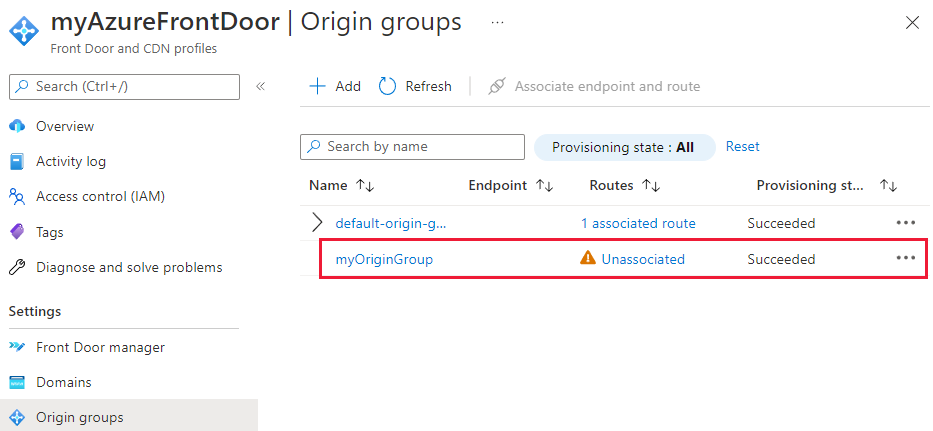
配信元応答のタイムアウト
配信元応答のタイムアウトは、Azure Front Door プロファイルの [概要] ページにあります。
![[概要] ページの [配信元応答のタイムアウト] ボタンのスクリーンショット。](media/how-to-configure-origin/origin-response-timeout.png)
重要
このタイムアウト値は、Azure Front Door プロファイルのすべてのエンドポイントに適用されます。
応答タイムアウトの値は、16 秒から 240 秒の範囲で指定する必要があります。
リソースをクリーンアップする
必要なくなったときに配信元グループを削除するには、[...] を選択し、ドロップダウンから [削除] を選択します。
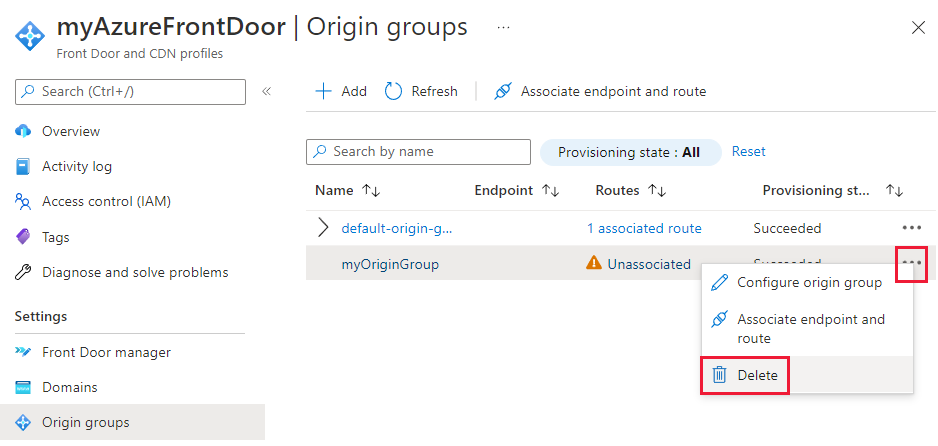
必要なくなったときに配信元を削除するには、[...] を選択し、ドロップダウンから [削除] を選択します。
次のステップ
カスタム ドメインの詳細については、Azure Front Door エンドポイントへのカスタム ドメインの追加に関するページを参照してください。